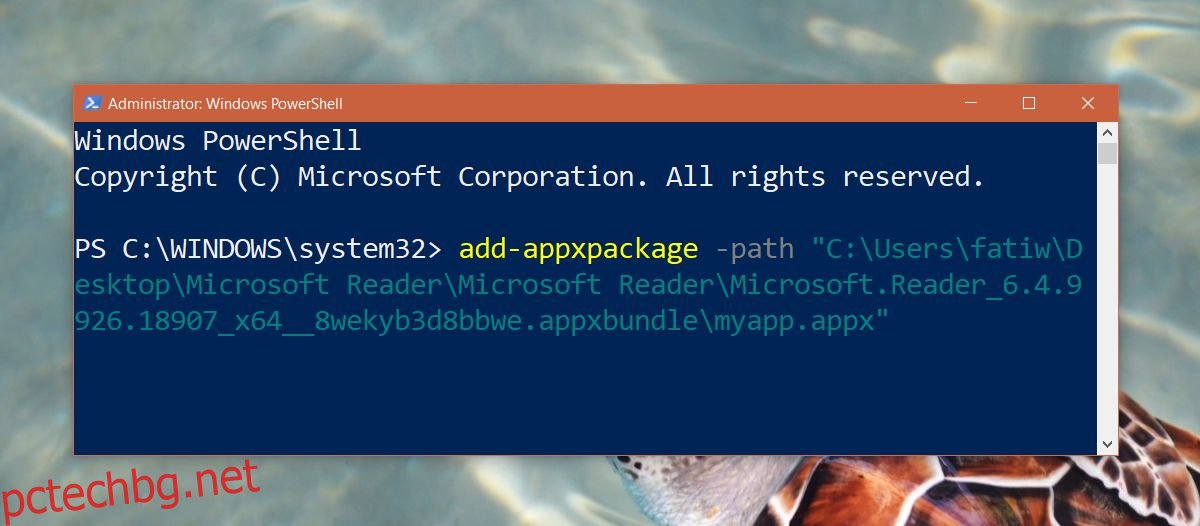Windows 8 имаше много проблеми и недостатъци. Той на практика послужи като план за Microsoft какво да не прави при разработването на Windows 10. Повечето, ако не и всички проблеми, които Windows 8 имаше, бяха изгладени в Windows 10. Въпреки това не всичко в Windows 8 беше пожар в контейнера за боклук. Приложението Reader всъщност беше доста добро и потребителите го харесаха. За съжаление, Microsoft прекрати приложението и накара потребителите да използват Microsoft Edge вместо това. Ако ви харесва, все още можете да получите приложението Reader на Windows 10, като го заредите странично.
Съдържание
Изисквания
Права на администратор на текущата ви система
APPX файлът за Reader
VClibs
APPX файлът за Reader не е лесен за намиране. Потребителят на Reddit greenhillmaniac обаче успя достъпно в Megashare. Приложението обаче е безопасно за използване, но ако сте подозрителни към него, ще обясним накратко как можете сами да получите APPX файла. Това е дълъг и досаден процес, поради което greenhillmaniac пое тежката работа вместо нас. greenhillmaniac също така предостави VClibs файловете, от които се нуждаете, но ако не искате да ги използвате, можете да ги изтеглите от Microsoft от връзката по-горе.
Вземете приложението Reader
Стъпка 1: Изтеглете необходимите файлове и ги поставете в лесна за достъп папка. След това отворете PowerShell с администраторски права.
Стъпка 2: Инсталирайте VClib. Инсталирайте файловете x86 и x64 със следната команда.
Синтаксис
add-appxpackage -path <path to appx>
Пример
add-appxpackage -path C:UsersfatiwDesktopMicrosoftReaderMicrosoftReaderMicrosoft.VCLibs.120.00_12.0.21005.1_x86__8wekyb3d8bbwe.appx
Стъпка 3: Инсталирайте приложението Reader със следната команда.
Синтаксис
add-appxpackage -path <path to appx>
Пример
add-appxpackage -path C:UsersfatiwDesktopMicrosoftReaderMicrosoftReaderMicrosoft.Reader_6.4.9926.18907_x64__8wekyb3d8bbwe.appxbundle
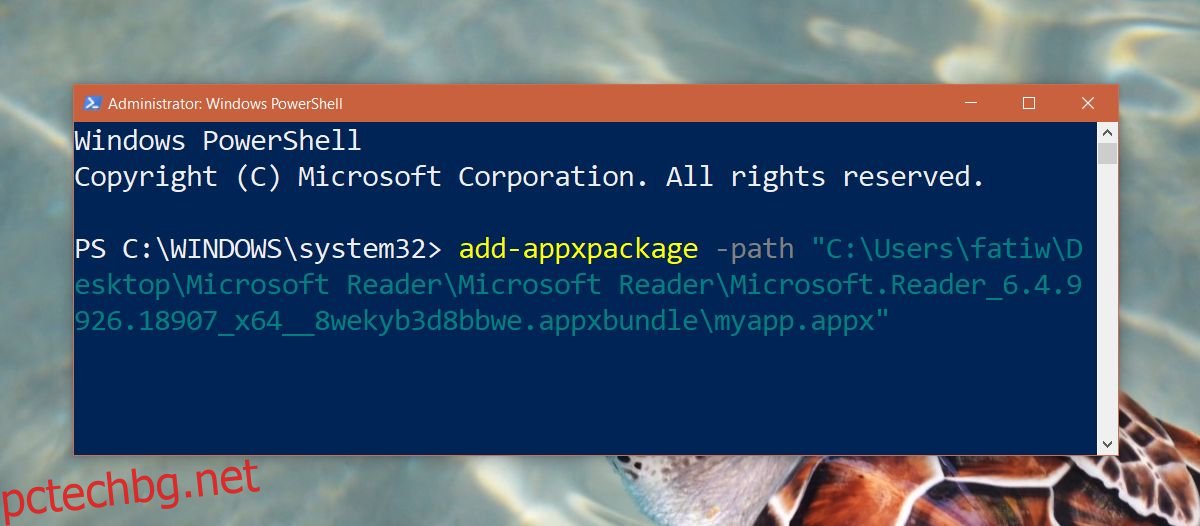
Стартирайте приложението Reader.
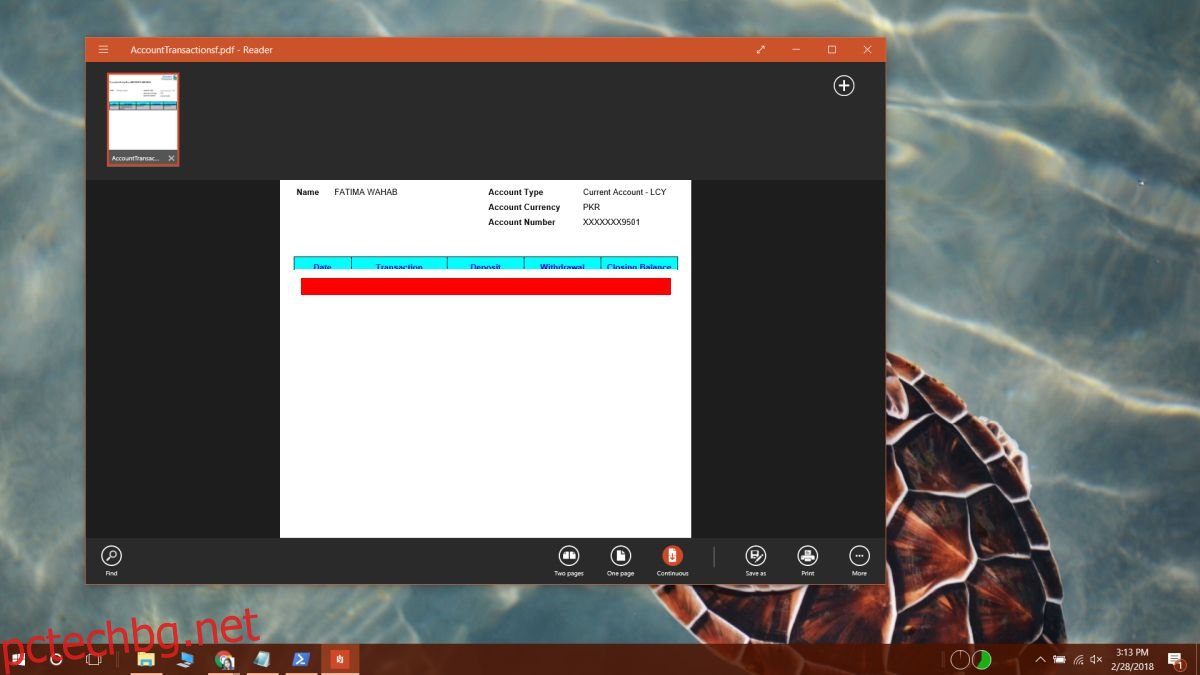
Вземете Reader APPX файл
Ако искате сами да получите файла за четене на APPX, ще ви трябва система с Windows 8. Можете да използвате виртуална машина с Windows 8, ако това е по-лесно за вас.
След това трябва да следвате нашето ръководство за това как да изтеглите APPX файл от Microsoft Store, но да направите една модификация в него. Вместо да изтегляте приложение, ще трябва да актуализирате приложението Reader. Връзката, която се генерира за актуализиране на приложението, е това, от което се нуждаете, за да изтеглите APPX файла на приложението Reader.
Това не е твърде сложно, но процесът е изключително досаден. Ако никога не сте настройвали виртуална машина, може да срещнете повече проблеми, отколкото си струва всичко, за да получите приложението Reader. Ако сте решени да тръгнете по този път, можете да получите изображение на Windows 8 VM от Microsoft по същия начин, по който можете да получите изображение на Windows 10 VM. Надяваме се, че ще бъде много по-лесно, след като имате изображението на VM.